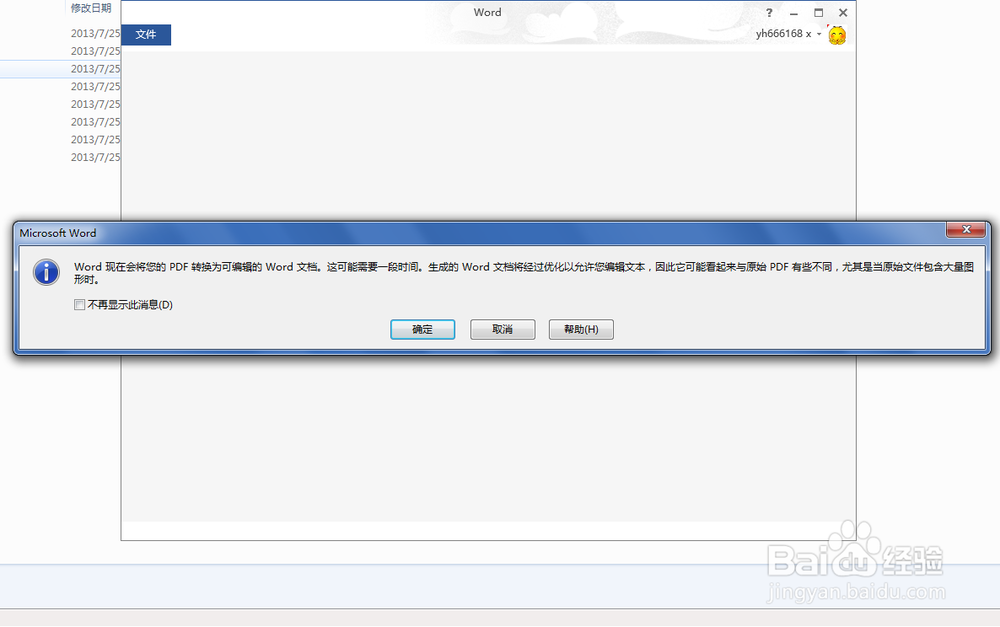1、在office安装菜单中打开word软件,然后在打开的页面中选择左下方的“打开其他文档”
2、小编这里以修改本地计算机中的一个文件为例来说明,所以在对话框中选择“计算机”,去打开我们保存在电脑中的dpf文件
3、在弹出的“打开”对话框中,找到我们要提取页面的pdf文件,选择文件后,点击右下方的“打开”按钮打开pdf文件
4、在打开pdf文件时,会又一个警告提示框,若是pdf文件中的水印和图片态度,那么打开之后效果会有些变化,这里就直接点“确定”按钮
5、pdf文件打开后,我们可以看到小编这篇文档又6页,我们这里将示范的提取第2到第5页的内容,点击菜单栏中的“文件”
6、在打开的word系统设置对话框中选择左边的“导出”设置分项,然后依次选择““创建PDF/XPS文档”和“创建PDF/XPS”
7、点击“创建PDF/XPS”后,就打开“发布为 PDF 或XPS”的对话框,输入我们要保持的文件的名称,然后点击保存类型下面的“选项”按钮
8、点击“选项”按钮后,就打开另存为的选项设置对话框,我们主要的设置时在“页范围”里面设置,当前默认为全部
9、选择“页”,然后再“从”和“到”之前输入我们要提取的页面的范围,小编这里提取第2到第5页的内容
10、所有设置都已经完成,回到“另存为”对话框中,只要我们点击右下方的“确定”按钮,就可以将我们指定的第2到第5页的内容提取出来,重新成为一个pdf文件